
آموزش اجرای بازی های نینتندو روی ویندوز
بازیهای نینتندو، بهخصوص بازیهای کلاسیکی مانند ماریو، زلدا و پوکمون، همواره محبوبیت زیادی داشتهاند. اما برای اجرای این بازیها بر روی سیستم عامل ویندوز، به نرمافزارها و تنظیمات مناسب نیاز دارید. در این مقاله از آی بک، به شما نحوه اجرای بازیهای نینتندو روی ویندوز در چند مرحله آموزش میدهیم.
آموزش اجرای بازی های نینتندو روی ویندوز
مرحله ۱: نصب شبیهساز
اولین قدم برای اجرای بازیهای نینتندو روی ویندوز، نصب یک شبیهساز (Emulator) است. شبیهسازها مجموعهای از نرمافزارها هستند که اجازه میدهند بازیهای کنسول نینتندو را بر روی سیستم عامل ویندوز اجرا کنید. برخی از معروفترین شبیهسازهای نینتندو شامل Dolphin (برای کنسولهای ویی و گیمکیوب) و Citra (برای کنسول 3DS) هستند. برای نصب شبیهساز، به سایت رسمی شبیهساز مورد نظر مراجعه کنید و نسخه مناسب برای ویندوز را دانلود و نصب کنید.
مرحله ۲: دانلود بازیها
بعد از نصب شبیهساز، باید بازیهای نینتندو را برای اجرا در شبیهساز دانلود کنید. برای دسترسی به بازیهای نینتندو، میتوانید از سایتها و منابع قانونی و قابل اعتماد مانند Nintendo eShop، Virtual Console و سایتهایی که بازیهای رایگان و قانونی را ارائه میدهند، استفاده کنید. در صورتی که فایل بازیها به صورت ROM و یا ISO باشند، باید آنها را در محل مناسبی در سیستم ذخیره کنید.
مرحله ۳: تنظیم شبیهساز
بعد از دانلود بازیها، باید شبیهساز را تنظیم کنید تا بتواند بازیها را به درستی اجرا کند. برای هر شبیهساز، تنظیمات مختلفی ممکن است وجود داشته باشد، اما در اینجا به برخی از تنظیمات مشترک اشاره میکنیم:
- تنظیم مسیر فایل بازی: در شبیهساز، باید مسیر محل ذخیره فایل بازیها را تنظیم کنید تا بتوانید بازیها را به راحتی پیدا کنید و اجرا کنید.
- تنظیمات گرافیکی: در برخی از شبیهسازها، میتوانید تنظیمات گرافیکی بازیها را تغییر دهید تا بهترین تجربه را از بازیها در ویندوز داشته باشید. این تنظیمات شامل رزولوشن، فریمریت و افزایش کیفیت گرافیکی میشود.
- تنظیم دستهبازی: اگر از دستهبازی استفاده میکنید، باید آن را با شبیهساز هماهنگ کنید. در برخی از شبیهسازها، میتوانید دستهبازی را به ویندوز وصل کرده و تنظیمات آن را به دستهبازی منتقل کنید.
مرحله ۴: اجرای بازیها
حالا که شبیهساز را تنظیم کردید و بازیها را دانلود کردید، زمان آن است که بازیها را اجرا کنید. برای اجرای بازیها، به مسیر محل ذخیره بازیها در شبیهساز بروید و فایل بازی را انتخاب کنید. سپس شبیهساز بازی را شروع خواهد کرد و شما قادر خواهید بود بازی را در ویندوز اجرا کنید.
نکات مهم در اجرای بازی های نینتندو روی ویندوز
- حتماً از منابع قانونی و قابل اعتماد برای دانلود بازیها استفاده کنید و از سایتهای غیرقانونی خودداری کنید.
- حتماً از نسخههای جدید و بهروز شبیهسازها استفاده کنید تا بهترین کارایی را در اجرای بازیها داشته باشید.
- توجه داشته باشید که اجرای بازیهای نینتندو روی ویندوز ممکن است نیاز به سیستم قویتری داشته باشد. قبل از نصب شبیهساز و دانلود بازیها، از مشخصات سیستم خود مطمئن شوید.
در نهایت، با دنبال کردن این مراحل و تنظیمات، شما قادر خواهید بود بازیهای نینتندو را روی سیستم عامل ویندوز خود اجرا کنید و به تجربهی خاصی از بازیهای محبوب نینتندو دست پیدا کنید.

بهترین شبیه ساز ها برای اجرای بازی نینتندو روی کامپیوتر
بازیهای نینتندو همواره یکی از محبوبترین و جذابترین گزینهها برای گیمرها بودهاند. اما اجرای این بازیها بر روی سیستم عامل ویندوز اغلب به مشکلاتی برخورد میکند. اما با توسعه شبیهسازهای مخصوص، امکان اجرای این بازیها بر روی کامپیوترها فراهم شده است. در ادامه مقاله، ۳ تا از بهترین شبیهسازهایی که قادر به اجرای بازیهای نینتندو بر روی سیستم عامل ویندوز هستند، مورد بررسی قرار میگیرند.
۱. شبیهساز Dolphin
شبیه ساز دلفین یکی از محبوب ترین و پیشرفته ترین شبیه سازهای بازی های ویدیویی است که اجازه اجرای بازی های کنسول نینتندو گیم کیوب و وی را روی رایانه های شخصی می دهد.
دلفین در سال ۲۰۰۳ توسط چند توسعه دهنده آغاز به کار کرد و هدف اصلی آن اجرای بازی های گیم کیوب بود اما بعدها قابلیت پشتیبانی از وی نیز به آن افزوده شد. دلفین یک پروژه متن باز و رایگان است که تحت لیسانس GPL عرضه می شود و توسعه دهندگان مختلفی از سراسر جهان بر روی آن کار می کنند.
یکی از ویژگی های کلیدی دلفین، شبیه سازی سخت افزار کنسول به جای شبیه سازی نرم افزاری است. این کار باعث می شود عملکرد دلفین در اجرای بازی ها به مراتب بهتر از دیگر شبیه سازها باشد. البته دلفین از تکنیک های پیشرفته ترجمه باینری پویا نیز بهره می برد که سرعت اجرا را افزایش می دهد.
یکی از ویژگی های منحصر به فرد دلفین این است که با وجود شبیه سازی سخت افزاری، خود را با سخت افزار موجود در رایانه کاربر تطبیق می دهد تا بهترین عملکرد را داشته باشد. به عنوان مثال اگر پردازنده گرافیکی قدرتمندی در دسترس باشد، دلفین از آن برای پردازش گرافیکی بهره می برد.
از آنجایی که دلفین یک پروژه متن باز است، بر روی بسیاری از سیستم عامل های محبوب مانند ویندوز، لینوکس، مک اواس و آی او اس قابل نصب و اجرا است. البته بهترین عملکرد را معمولا روی ویندوز دارد. دلفین دارای یک رابط گرافیکی کاربرپسند برای تنظیمات و کنترل بازی هاست.
کیفیت شبیه سازی دلفین طی سال های اخیر به طرز شگفت آوری پیشرفت کرده است. اکنون اکثر بازی های گیم کیوب و وی با جزئیات بالا و نرخ فریم مطلوبی قابل اجرا هستند. در واقع در بسیاری از موارد کیفیت تصویر دلفین از کنسول اصلی هم بهتر است. البته هنوز هم تعدادی باگ و مشکل در شبیه سازی وجود دارد که توسعه دهندگان برای رفع آن ها تلاش می کنند.
یکی از ویژگی های جذاب دلفین، قابلیت اجرای بازی ها در رزولوشن های بالاتر از استاندارد کنسول است. بازی ها می توانند در رزولوشن 4K و حتی 8K اجرا شوند! همچنین پشتیبانی از نمایشگرهای عریض و فراخ نیز وجود دارد. البته نیاز به سخت افزار قدرتمند برای اجرا در این رزولوشن های بالا وجود دارد.
از دیگر ویژگی های دلفین می توان به پشتیبانی از بازی آنلاین، ضبط و پخش ویدیو از بازی، استفاده از کنترلرهای مختلف مانند ایکس باکس و پلی استیشن، و همچنین قابلیت استفاده از شبکه برای بازی های چند نفره اشاره کرد.
به طور کلی دلفین یک شبیه ساز بسیار پیشرفته و حرفه ای برای بازی های نینتندو است که طرفداران زیادی در سراسر جهان دارد. علیرغم برخی باگ ها و محدودیت ها، دلفین بهترین تجربه بازی بازی های کلاسیک نینتندو را در اختیار کاربران قرار می دهد و همچنان در حال توسعه و بهبود است.
۲. شبیهساز Cemu
شبیهساز Cemu یکی از محبوبترین شبیهسازهای بازی برای کنسول Wii U است که اجازه میدهد بازیهای این کنسول نینتندو را روی کامپیوتر شخصی اجرا کنید.
Cemu در سال ۲۰۱۵ و توسط توسعهدهندگان مستقل ایجاد شد. این شبیهساز فقط روی ویندوز قابل اجرا است و نسخههایی برای سایر سیستمعاملها منتشر نشده است.
کارکرد اصلی Cemu بر پایه ترجمه شبیهسازی داینامیک کد باینری بازیها است که باعث میشود بازیها با سرعت بالایی اجرا شوند. کیفیت تصویر و صدا در Cemu در سطح بسیار بالایی است و تجربه بازی را بسیار نزدیک به بازی روی کنسول اصلی میکند.
Cemu توانسته است اکثر عناوین محبوب و پرفروش Wii U مانند بازیهای The Legend of Zelda، Super Mario، Super Smash Bros و … را با کیفیتی فوقالعاده شبیهسازی کند. البته هنوز تعدادی بازی هستند که سازگاری کامل با Cemu ندارند.
اجرای بازیها روی Cemu نیازمند سختافزار قدرتمند به خصوص پردازنده گرافیکی قوی است. هرچه سختافزار کاربر قویتر باشد، تجربه بهتری از بازی خواهد داشت.
یکی از مشکلات Cemu این است که یک شبیهساز غیررسمی و تجاری است و نیاز به خرید لایسنس برای دسترسی به نسخههای جدید دارد. همچنین استفاده از آن ممکن است با مشکلات حقوقی و قانونی همراه باشد.
اما با وجود این محدودیتها، Cemu بهترین گزینه برای تجربه بازیهای نینتندو Wii U با کیفیت HD و رزولوشن بالا در کامپیوترهای شخصی است و همچنان طرفداران زیادی در سرتاسر دنیا دارد.
۳. شبیهساز RetroArch
شبیهساز RetroArch یکی از جامعترین و قدرتمندترین شبیهسازهای بازیهای ویدئویی رترو و کلاسیک است که طیف گستردهای از کنسولها و سیستمهای قدیمی را پوشش میدهد.
RetroArch در سال ۲۰۱۰ توسط یک توسعهدهنده مستقل تحت نام ‘The Libretro Team’ ایجاد شد. این شبیهساز به صورت یک نرمافزار متنباز و رایگان منتشر میشود و توسعهدهندگان متعددی از سراسر دنیا روی آن فعالیت میکنند.
از ویژگیهای بارز RetroArch معماری ماژولار و پلاگینی آن است که امکان اضافه کردن انواع هستههای شبیهساز را برای سکوها و سیستمهای مختلف فراهم میکند. کاربران میتوانند با نصب هستهی مورد نظر، شبیهساز مطلوب خود را برای هر پلتفرمی فعال کنند.
RetroArch بر روی بسیاری از سیستمعاملها از جمله ویندوز، لینوکس، مکاواس، iOS و اندروید و همچنین انواع کنسولهای بازی و سختافزارهای کلاسیک قابل نصب و اجرا است. این ویژگی چندسکویی بودن آن را به یکی از بهترین گزینهها برای شبیهسازی بازیهای رترو تبدیل کرده است.
رابط کاربری RetroArch ساده، مدرن و در عین حال بسیار شخصیسازیپذیر است. ویژگیهای پیشرفتهای مانند بازی آنلاین، ضبط ویدئو از بازی، و پشتیبانی از انواع کنترلرها را نیز در اختیار کاربر قرار میدهد.
در مجموع RetroArch با قابلیتهای فراوان و متنباز بودنش، انتخابی عالی برای تجربهٔ نوستالژیک بازیهای رترو در دستگاههای مدرن امروزی است و همچنان در حال توسعه و بهبود میباشد.
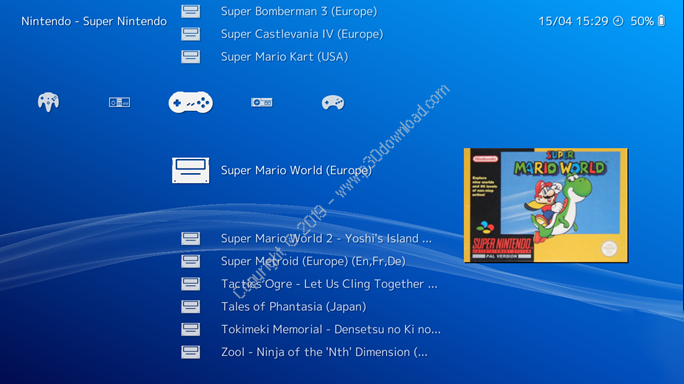
نتیجه گیری
اجرای بازیهای کلاسیک و محبوب نینتندو بر روی کامپیوترهای شخصی با سیستمعامل ویندوز، امروزه با پیشرفت شبیهسازهای نرمافزاری امکانپذیر شده است. شبیهسازهایی مانند Dolphin، Cemu، RetroArch و Project64 از جمله محبوبترین و پرکاربردترین نرمافزارها برای این منظور محسوب میشوند.
این شبیهسازها، با داشتن ویژگیهایی نظیر شبیهسازی سختافزاری، ترجمه داینامیک کد باینری، اجرای با کیفیت HD و رزولوشن بالا، پشتیبانی چندسکویی و رابط کاربری دوستانه، توانستهاند تجربه بازیهای نینتندو را به خوبی بر روی کامپیوتر شبیهسازی کنند.
البته همچنان چالشها و محدودیتهایی در زمینه سازگاری و بهینهسازی کامل برای تمامی عناوین وجود دارد که با تلاش مداوم توسعهدهندگان در حال رفع شدن است. در مجموع، آینده روشنی برای شبیهسازی و اجرای بازیهای کلاسیک نینتندو بر روی انواع سختافزارها وجود دارد.









